Cara menyematkan file apa pun ke Start Menu di Windows 10
Di Windows 10, dimungkinkan untuk menyematkan file apa pun ke menu Mulai terlepas dari jenis filenya. Dengan sedikit hack Anda bisa membuatnya bekerja. Pada artikel ini, kita akan melihat bagaimana hal itu dapat dilakukan.
Iklan
Triknya membutuhkan perintah "Pin to Start" agar tidak diblokir untuk semua file. Ini dapat dilakukan dengan tweak Registry sederhana.
Windows Registry Editor Versi 5.00 [HKEY_CURRENT_USER\Software\Classes\*] [HKEY_CURRENT_USER\Software\Classes\*\shellex] [HKEY_CURRENT_USER\Software\Classes\*\shellex\ContextMenuHandlers] [HKEY_CURRENT_USER\Software\Classes\*\shellex\ContextMenuHandlers\PintoStartScreen] @="{470C0EBD-5D73-4d58-9CED-E91E22E23282}" [HKEY_CURRENT_USER\Software\Classes\AllFileSystemObjects] [HKEY_CURRENT_USER\Software\Classes\AllFileSystemObjects\shellex] [HKEY_CURRENT_USER\Software\Classes\AllFileSystemObjects\shellex\ContextMenuHandlers] [HKEY_CURRENT_USER\Software\Classes\AllFileSystemObjects\shellex\ContextMenuHandlers\PintoStartScreen] @="{470C0EBD-5D73-4d58-9CED-E91E22E23282}"
Itu dia. Saya telah membuat tweak ini untuk Windows 8.1. Namun tidak seperti Windows 8.1, ini tidak secara langsung mengaktifkan "Pin To Start Screen" di menu konteks setiap jenis file. Anda perlu membuat jalan pintas untuk itu.
Kamu bisa unduh siap untuk menggunakan tweak registri "Pin To Start Screen".
Klik dua kali file "Add Pin to Start Screen.reg" untuk mengimpornya.
 Sekarang, Anda dapat menyematkan file apa pun ke Start Menu. Lakukan sebagai berikut.
Sekarang, Anda dapat menyematkan file apa pun ke Start Menu. Lakukan sebagai berikut.
Sematkan file apa pun ke menu Mulai di Windows 10
- Terapkan tweak yang disebutkan di atas.
- Buat pintasan ke file target. Klik kanan file yang ingin Anda sematkan dan pilih Buat pintasan. Ini akan bekerja dengan semua jenis file, apakah itu file TXT atau file DOC atau file lain di drive Anda.

- Klik kanan pintasan yang Anda buat dan pilih perintah Pin to Start. Catatan: Anda perlu mengklik kanan pintasan, bukan file target, jika tidak, perintah pin tidak akan berfungsi.
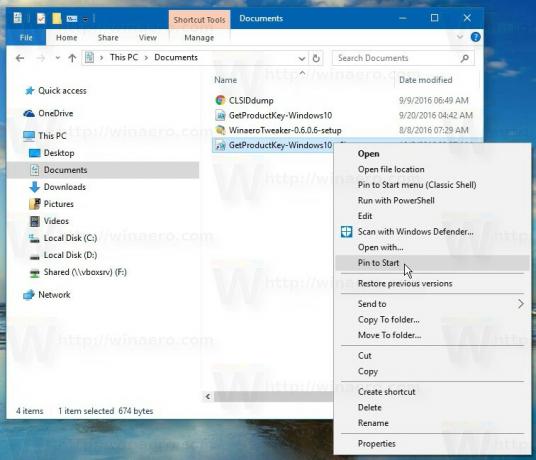
Hasilnya akan seperti berikut: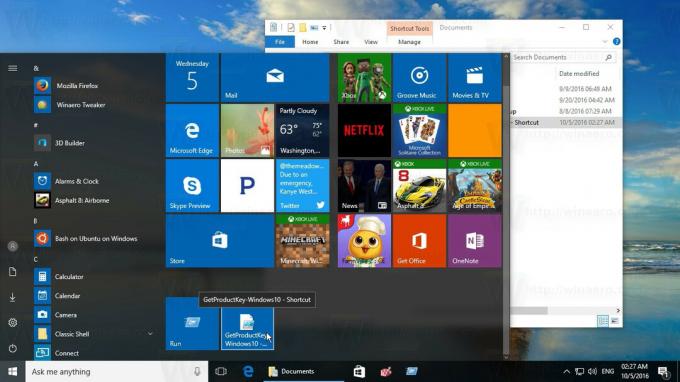
Tonton video berikut untuk melihat trik ini beraksi:
Tip: Anda dapat berlangganan saluran Youtube kami DI SINI.
Itu dia.
